※このブログは2020年6月時点の情報に基づいて作成されているため、現在の状況と異なる可能性がございます。
皆さんこんにちは。リモートワークの切り替えに伴って部屋を大改装中のid:k-furusawa--gです。
今日はOracle Cloud Infrastructure(以下OCI)の予算サービスについて触れていきたいと思います。
本記事の目次です。
予算サービスとは
OCIの予算サービスは、指定された条件の支払い額を15分程度毎に評価して、超過の場合はアラートしたり、未来の予想支払額を提示してくれたりするサービスです。
公式ドキュメントは以下です。
基本的な概要はドキュメントを読めばわかりますが、本記事ではドキュメントには書かれていない注意点なども含めて紹介していきたいと思います。
使ってみよう
それでは早速設定して使ってみましょう。予算サービスはメニューの下部にある「アカウント管理」の中にあります。
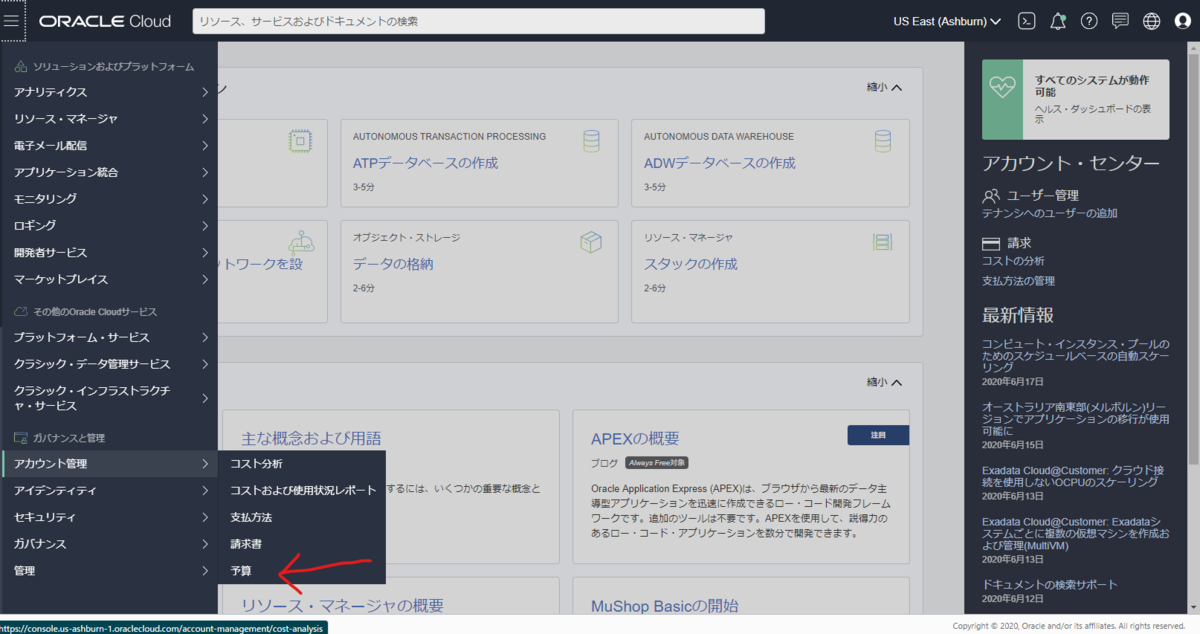
簡単な支払い額アラートを設定する
画面が開いたら早速、予算を作成しましょう。作成ボタンを押します。
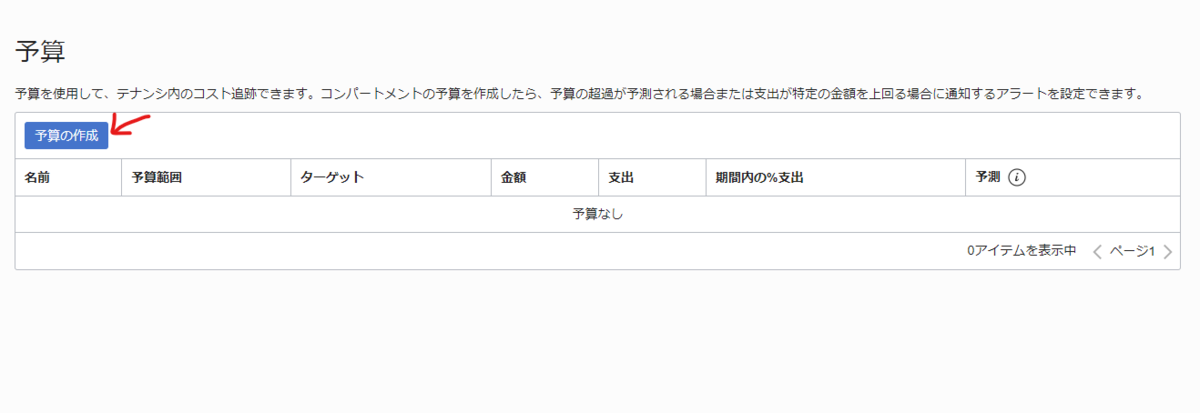
ダイアログが開きます。この時、コンパートメントで計算するのか、それともコストトラッキング・タグを利用するのかを選択できます。
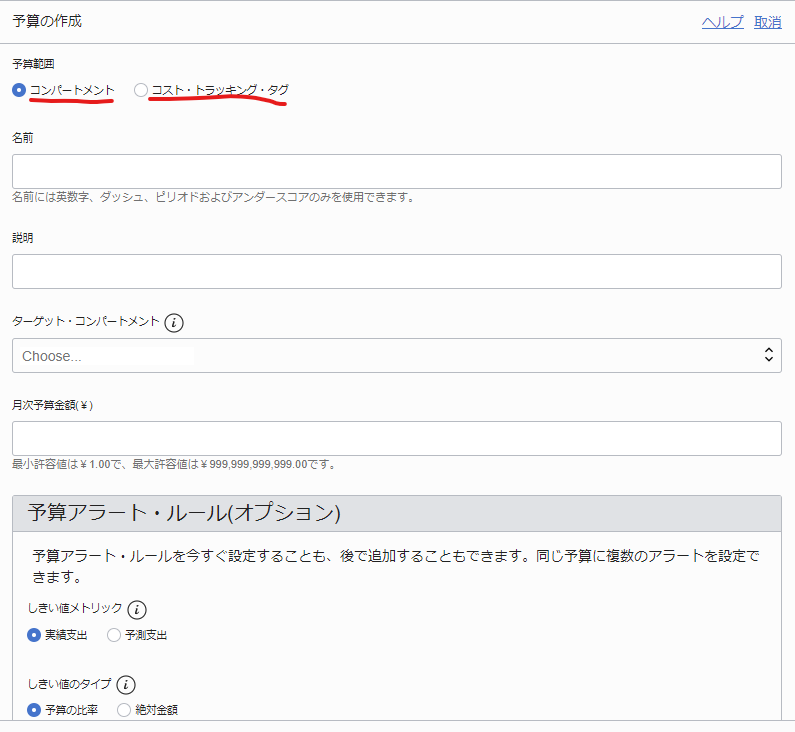
コストトラッキング・タグはインスタンスやストレージなどのリソースに設定可能な、コスト追跡用のタグです。これを設定している場合は、そのタグを持つリソースの金額のみを計算してアラートを飛ばすことが可能になります。
コストトラッキング・タグの仕様について公式ドキュメントをご参照ください。
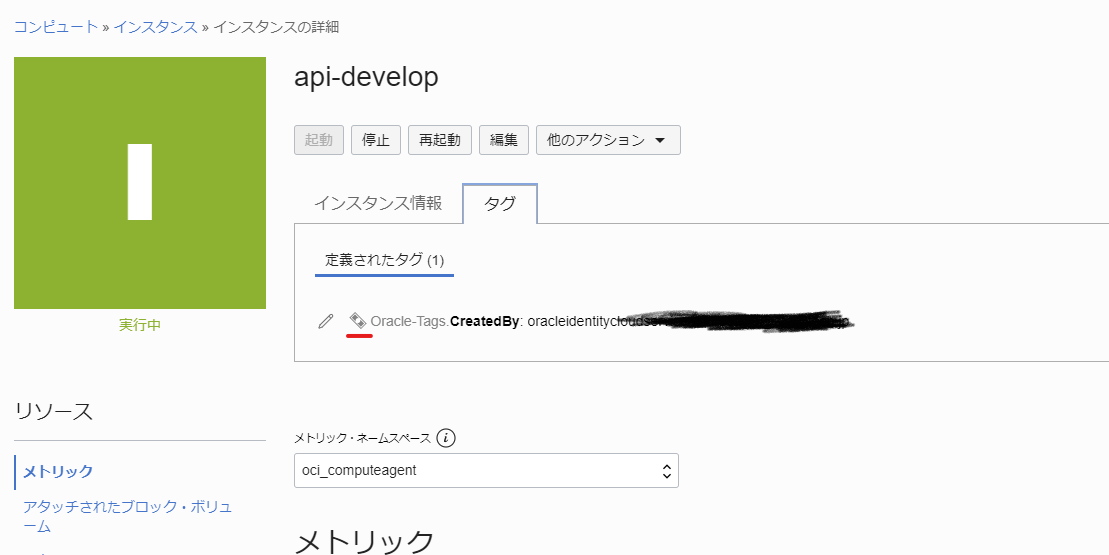
今回はコンパートメントで計算したいと思います。
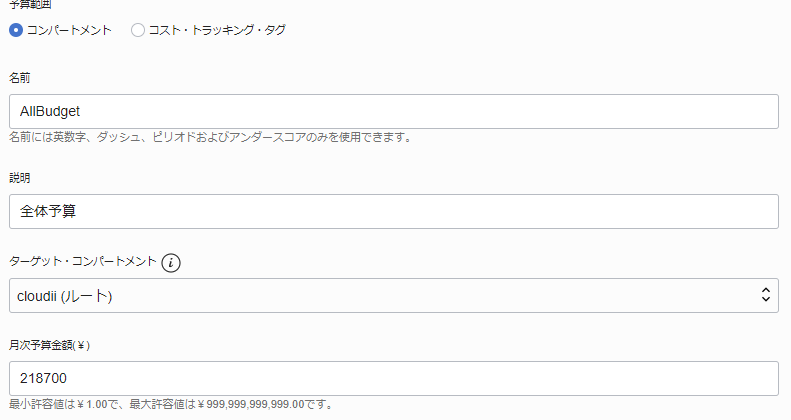
基本情報を入力したら、次にアラート設定です。
設定値の しきい値メトリック を指定します。 実績支出 を選択すれば今現在までに支払いが確定している金額をしきい値にします。予測支出 を選択すると現在のコスト情報から計算した予測金額をしきい値にします。今回は 実績支出 を選択します。
つぎに設定値の しきい値のタイプ を指定します。 予算の比率 を選択すれば指定したしきい値の%でアラートを流します。アラートは複数設定できるので、例えば70%なら管理者、80%なら管理者とエンジニア、90%なら事務など細かく段階を分けてアラートを流すこともできます。絶対金額 はそのまま、入力したしきい値に達した場合にアラートを流します。今回は 予算の比率 を選択します。
送信先を設定したら終了です。ちなみに送信先を直接指定するだけではなく、イベントを発生させて通知サービスとも連携が可能のようです。こちらはまたの機会に。今回はメールアドレスを直接指定します。
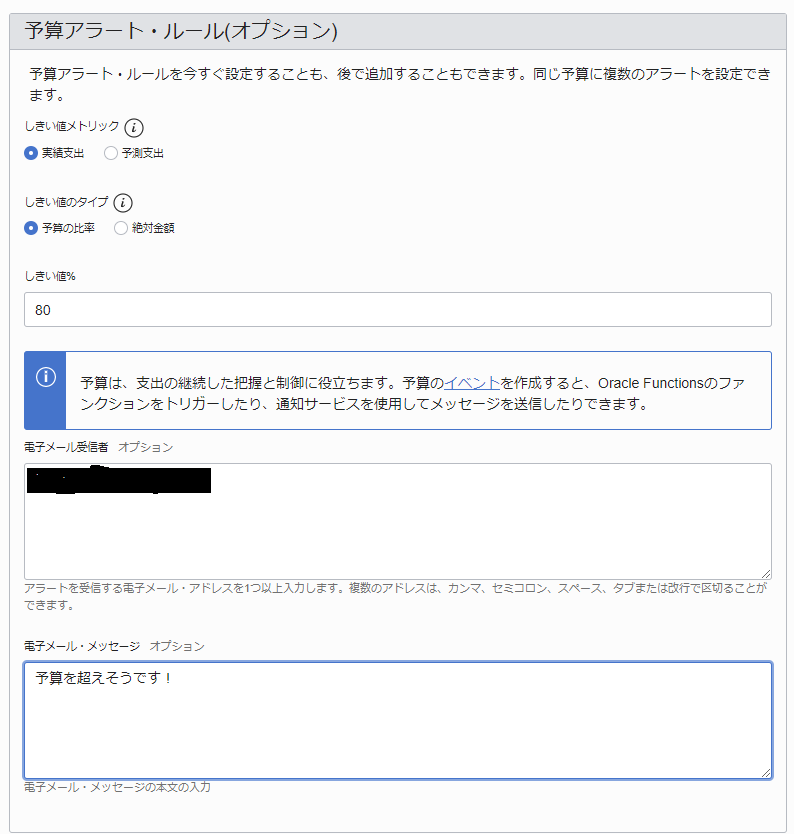
作成ボタンを押せば作成されます。
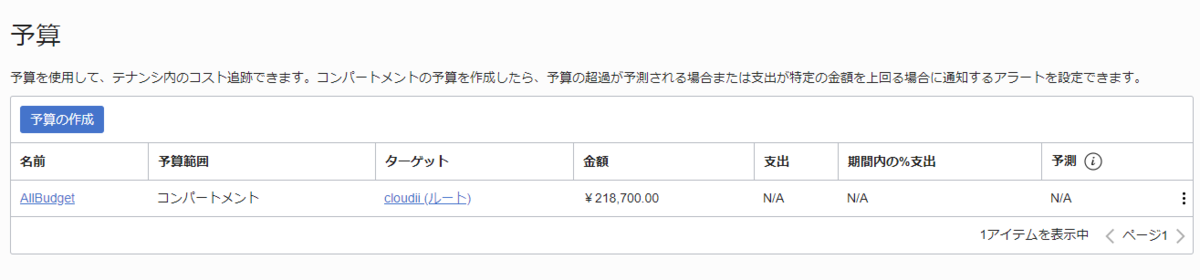
簡単ですね!
支出や予算の計算にはしばらくかかるので、根気よく待ちましょう。弊社の場合は1時間以上かかりましたが、コスト情報の量によってかかる時間が変わるようです。
計算が終わると 支出 期間内の%支出 予測 の項目に値が入ります。
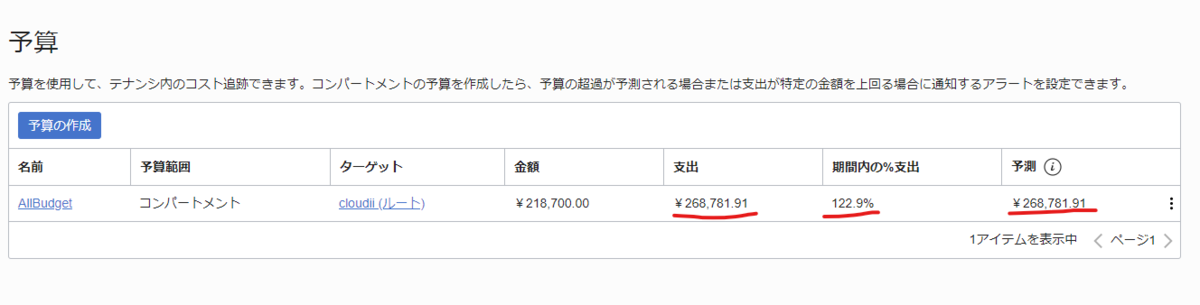
思い切りオーバーしてますね。
なお、アラートの追加や編集などの作業は、この計算を待たずに可能なので、のんびり待つといいと思います。
予測額でアラートを設定する
せっかくなのでもう一つアラート設定しましょう。今度は予測金額がある一定の額になったらアラートを流すようにします。
先ほど作成した予算を選択し、詳細画面を開きます。開いたら、下部にある 予算アラート・ルールの作成 ボタンを押します。
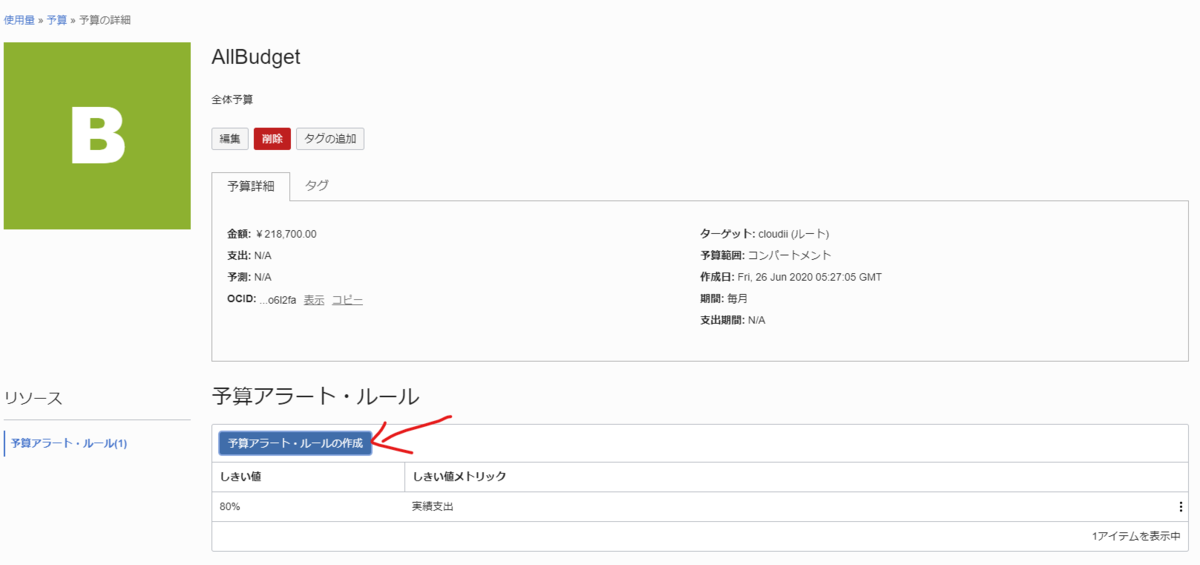
ダイアログが開きます。今度は設定値の しきい値メトリック に 予測支出 を選択し、設定値の しきい値のタイプ に 絶対金額 を選択します。送信先を入力して終了です。
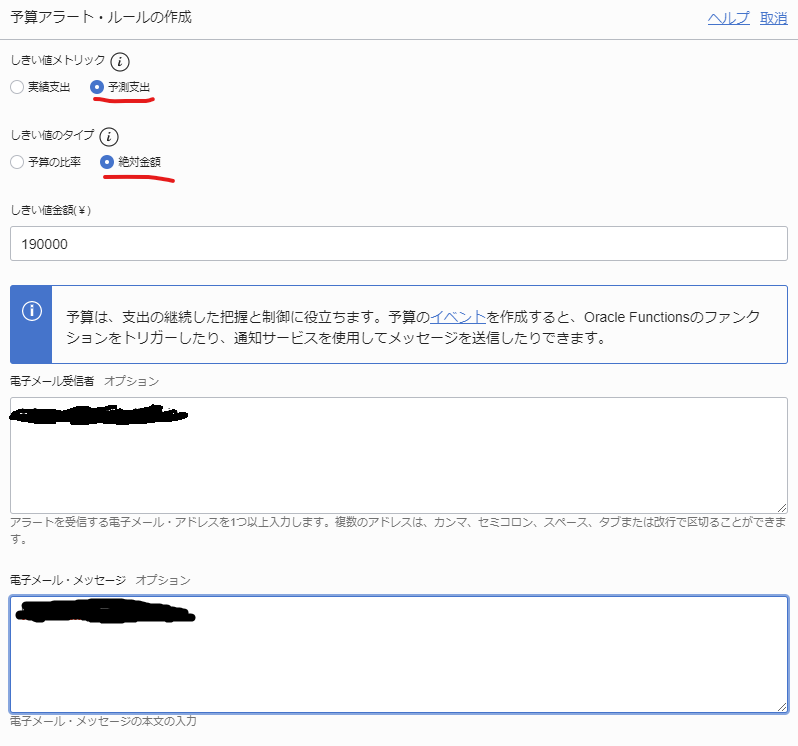
作成ボタンを押して完了します。
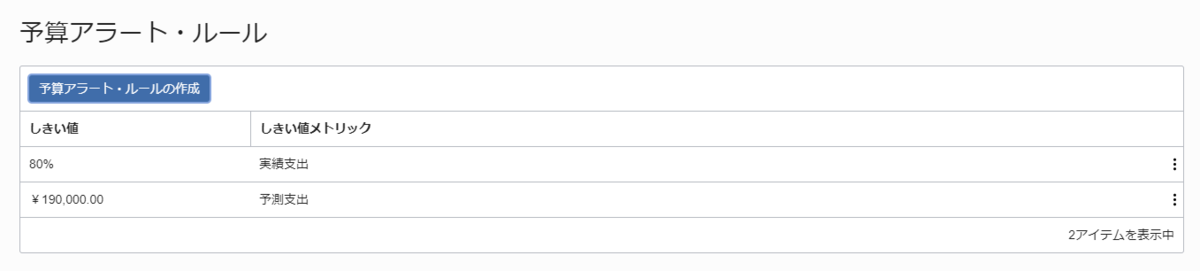
これも簡単ですね!
計算されるのはすべて「月次」情報
ここで一点、注意です。この予算で計算されるのはすべて「月次」情報になります。
当たり前のように見えるかもしれませんが、割と重要な話です。
OCIには支払い形態が大きく2つあるのはご存知かと思います。「MonthlyFlex」と「PayG」ですね。詳しくない方は以下の記事で触れているので参考にしてください。
Oracle Cloud Infrastructureの請求書を読んでみた - Cloudii blog
これを踏まえると、この予算サービスで計算されるのは「MonthlyFlex」なのか? 「PayG」なのか? と気になる方もいらっしゃるかと思います。私は気になりました。なのでオラクルのサポートに問い合わせてみました。結果、予算サービスが提供するのはすべて「PayG」だそうです。つまり「月の初めから今現在までかかった月次情報」になります。
なので、「MonthlyFlex」契約の場合、契約期間内にチャージ金額に近づいたらアラート、という具合には設定できないのでご注意ください。残念。
おしまいに
いかがだったでしょうか。
簡単に扱えて便利なサービスだと思います。
クラウドとお金の問題は気にされる方も多いかと思いますので、これらを活用して超過金が発生しづらいようにしたいですね。

